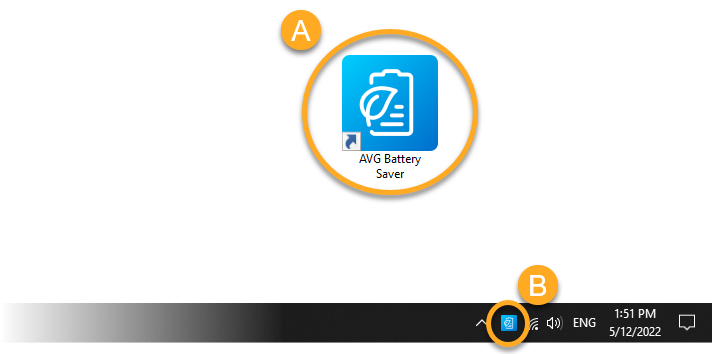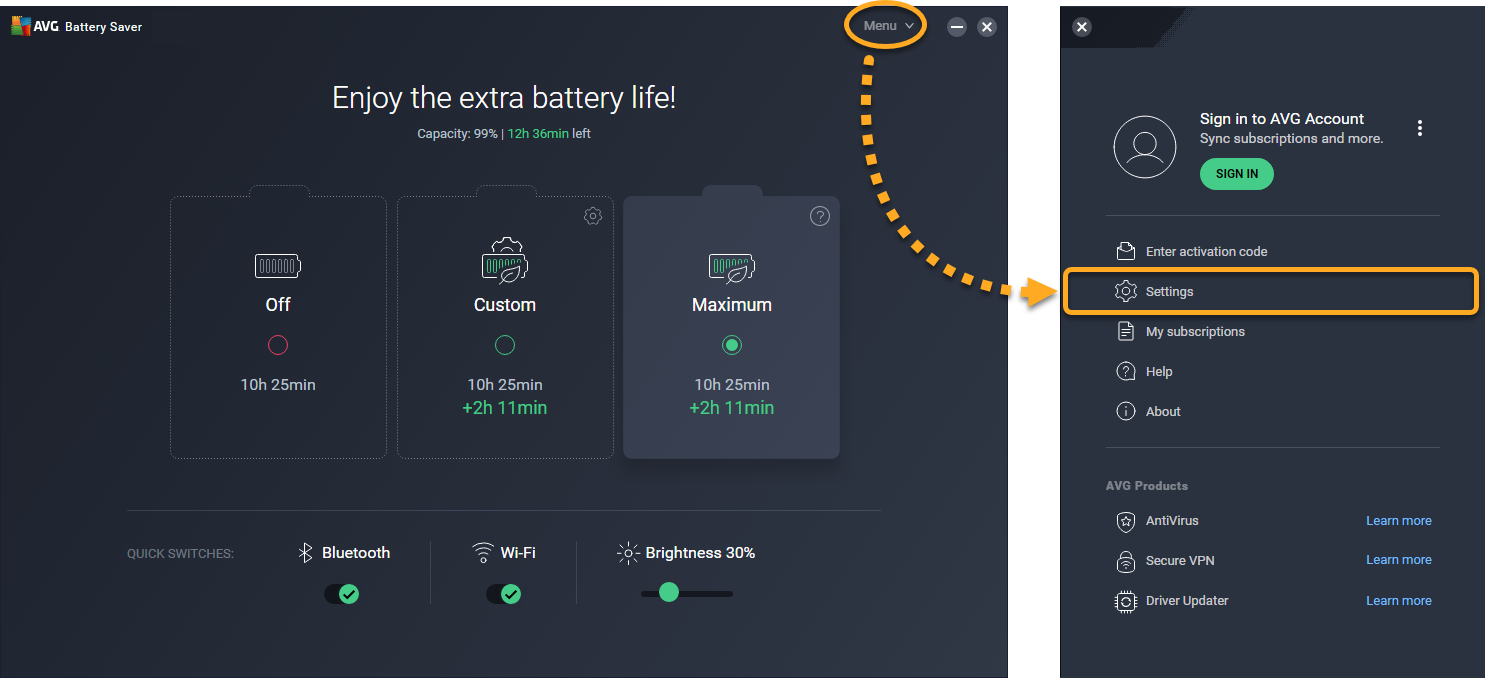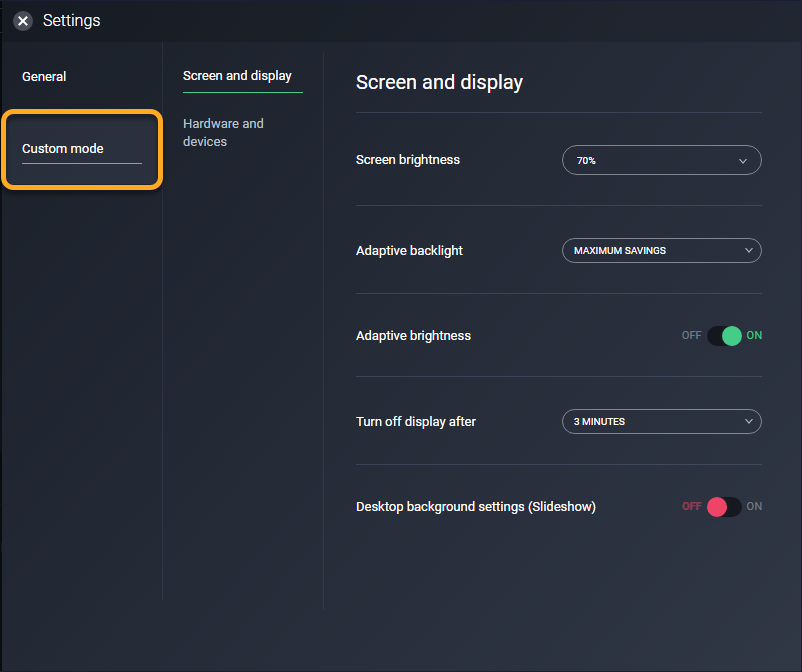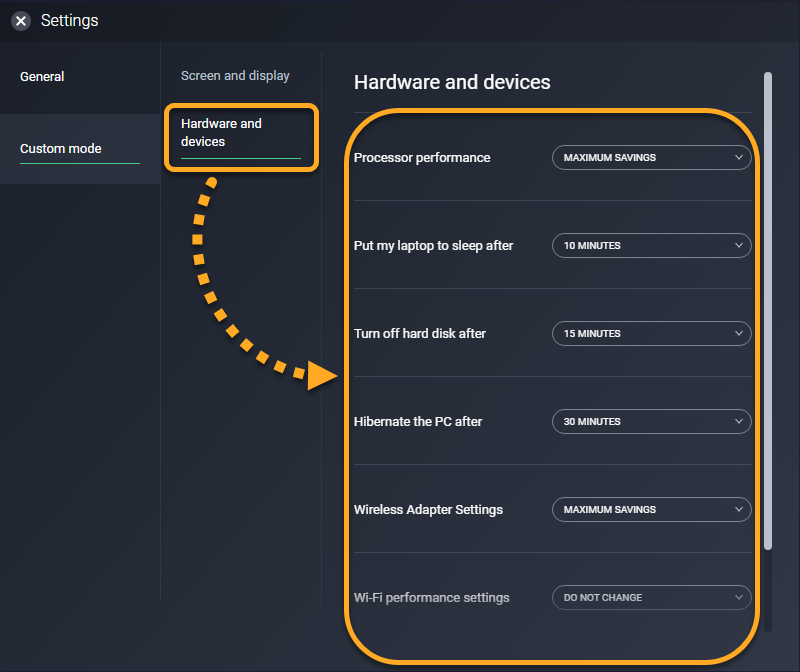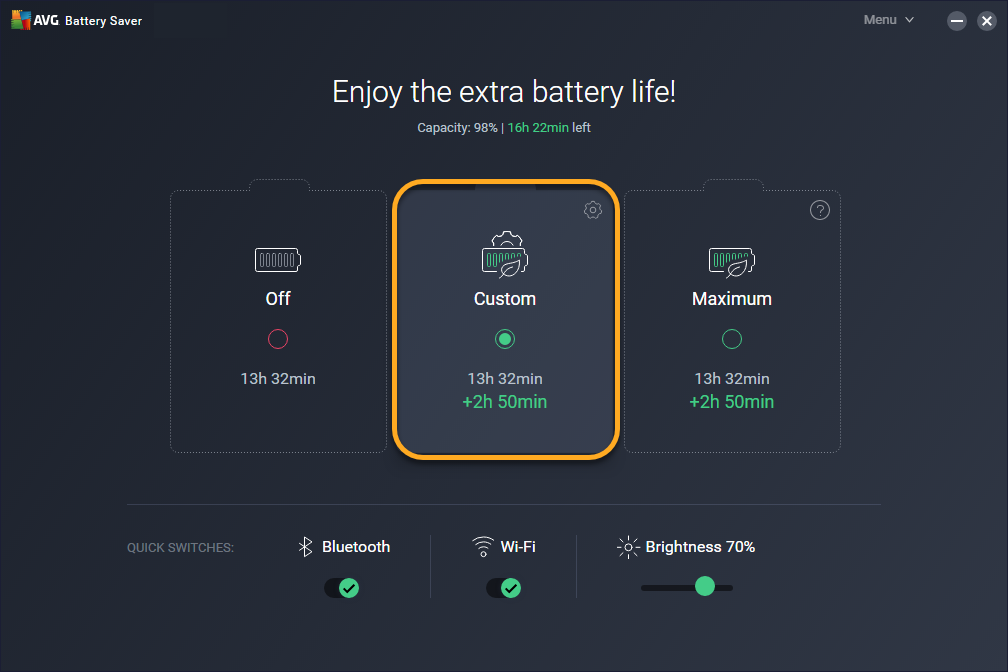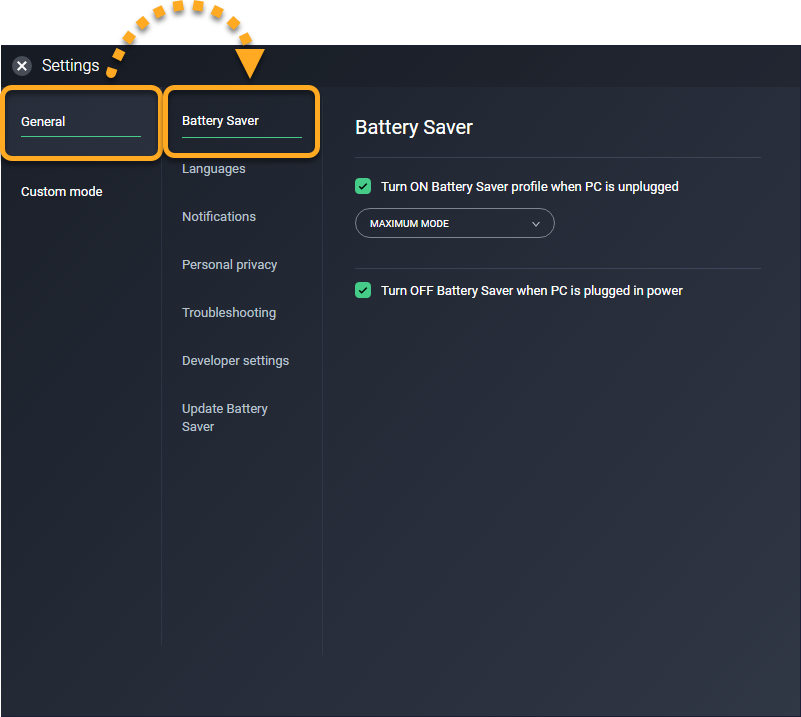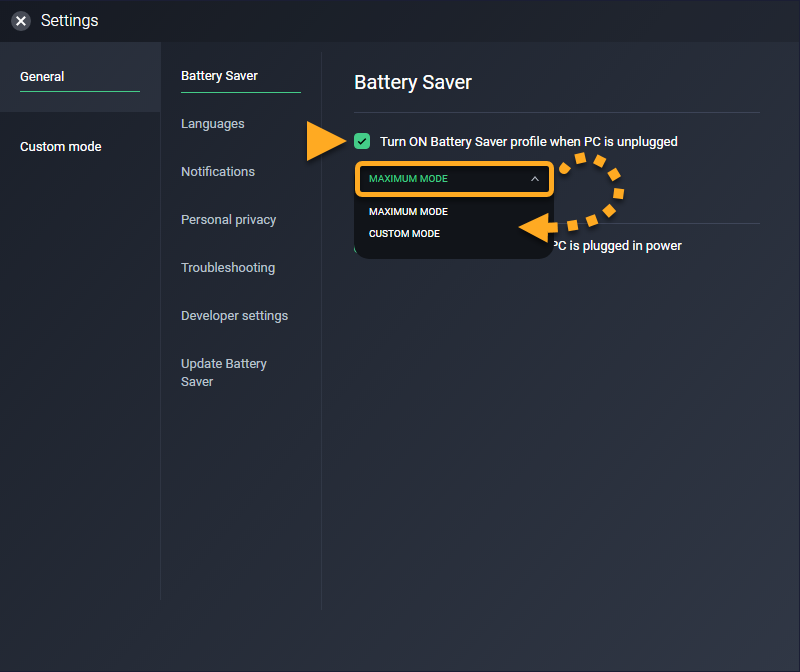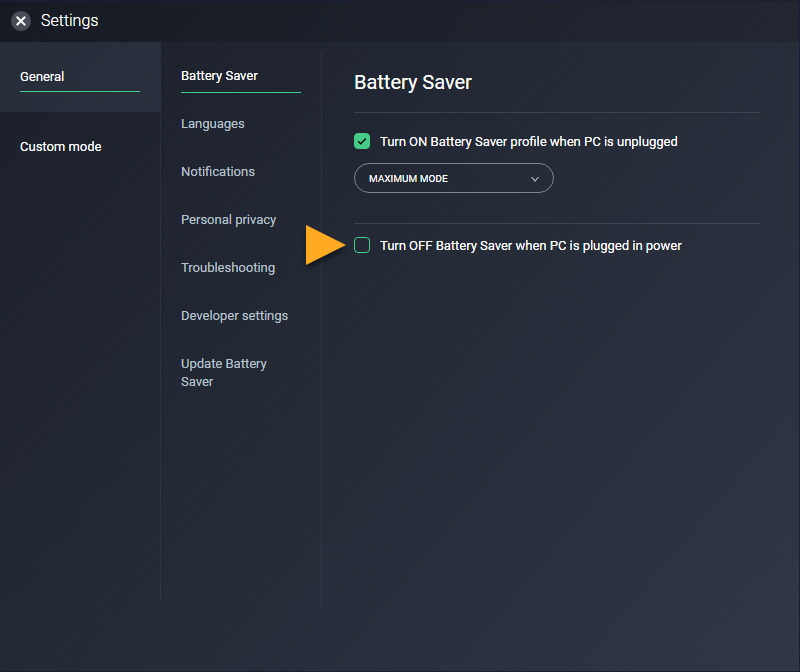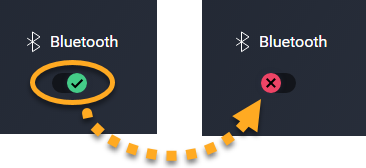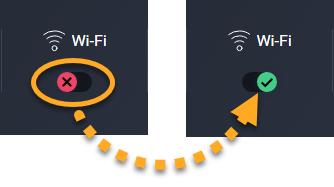AVG Battery Saver to narzędzie, które pozwala wydłużyć czas działania laptopa na baterii przez ograniczenie wewnętrznego i zewnętrznego zapotrzebowania na energię.
Niniejszy artykuł zawiera instrukcje i zalecenia dla początkujących użytkowników programu AVG Battery Saver, które opisują, jak korzystać z aplikacji, aby natychmiastowo wydłużyć czas pracy baterii.
Otwieranie programu AVG Battery Saver
Po zakończeniu instalacji możesz uzyskać dostęp do pulpitu nawigacyjnego programu AVG Battery Saver za pomocą jednej z następujących metod:
- Opcja A: Kliknij dwukrotnie ikonę programu AVG Battery Saver na pulpicie.
- Opcja B: Kliknij ikonę aplikacji AVG Battery Saver w obszarze powiadomień na pasku zadań systemu Windows.
Nawigacja w pulpicie
Po uruchomieniu programu AVG Battery Saver zobaczysz główny panel nawigacyjny umożliwiający wykonanie następujących działań:
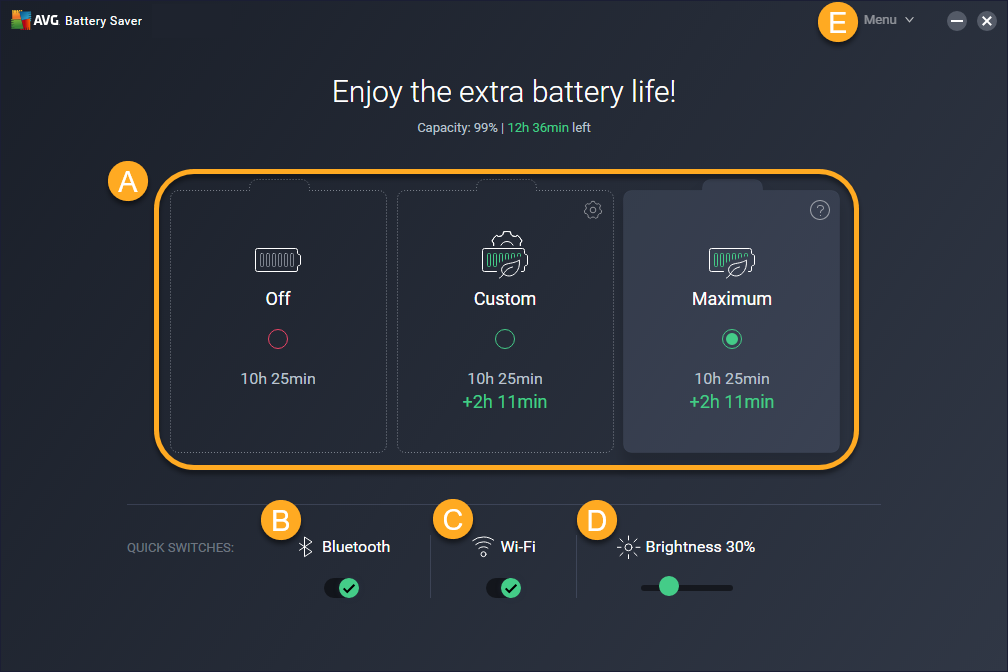
- Wybierz kafelek, aby włączyć jeden z następujących profili oszczędzania energii:
- Wył.: wyłącza program AVG Battery Saver, przestawiając urządzenie w tryb pracy zgodny z ustawieniami systemu Windows. Za pomocą kafelków pulpitu można w dalszym ciągu zarządzać opcjami połączeń Wi-Fi i Bluetooth.
- Użytkownika: uruchamia program AVG Battery Saver zgodnie z aktualnymi ustawieniami Trybu użytkownika. Te ustawienia pozwalają dokładnie określić, w jaki sposób program AVG Battery Saver wydłuża czas pracy baterii.
- Maksymalny: Uruchamia program AVG Battery Saver zgodnie z domyślnymi ustawieniami AVG zapewniającymi maksymalną oszczędność energii. W tym trybie nie można zmieniać ustawień.
- Bluetooth: Natychmiast włącza lub wyłącza połączenie Bluetooth.
- Wi-Fi: Natychmiast włącza lub wyłącza połączenie Wi-Fi.
- Jasność: Natychmiast dostosowuje jasność ekranu.
- Menu: Pozwala na dostosowanie ustawień aplikacji, zapewnia dostęp do stron pomocy, umożliwia przeglądanie szczegółów subskrypcji lub aktywację zakupionej subskrypcji programu AVG Battery Saver.
Konfiguracja i włączanie Trybu niestandardowego
Po włączeniu Trybu niestandardowego program AVG Battery Saver wydłuża czas pracy baterii przez zastosowanie spersonalizowanych ustawień trybu niestandardowego. Jest to przydatne, jeśli chcesz kontrolować działania, jakie wykonuje program AVG Battery Saver w celu oszczędzania energii. Możesz na przykład skonfigurować program AVG Battery Saver tak, aby optymalizował ustawienia wyświetlania, ale nie wpływał na wydajność procesora.
Aby skonfigurować i włączyć Tryb użytkownika:
- Otwórz program AVG Battery Saver i wybierz kolejno Menu ▸ Ustawienia.
- Wybierz Tryb użytkownika w panelu po lewej stronie.
- Wybierz pozycję Ekran i wyświetlacz, a następnie za pomocą menu rozwijanych ustaw jasność ekranu, podświetlenie adaptacyjne i wybierz limit czasu, po którym wyświetlacz się wyłączy.
- Wybierz pozycję Sprzęt i urządzenia, a następnie za pomocą menu rozwijanych określ wydajność procesora, czas przejścia laptopa w tryb uśpienia, wyłączenia dysku twardego lub hibernacji oraz dostosuj ustawienia modułów Wi-Fi i Bluetooth.
- Kliknij ikonę X w lewym górnym rogu, aby zapisać ustawienia i wrócić do głównego pulpitu programu AVG Battery Saver.
- W dowolnym momencie można kliknąć kafelek Użytkownika, aby włączyć Tryb niestandardowy.
Ustawienia Trybu użytkownika pozostaną zapisane, o ile nie zostaną zmienione ręcznie. Ustawienia Trybu użytkownika są stosowane tylko wtedy, gdy włączony jest Tryb użytkownika.
Określanie, kiedy program AVG Battery Saver ma być włączany
Program AVG Battery Saver można skonfigurować tak, aby włączał się automatycznie po odłączeniu laptopa od zasilania. Można go też ustawić tak, by nie uruchamiał się, jeśli nie zostanie ręcznie włączony tryb oszczędzania energii.
- Otwórz program AVG Battery Saver i wybierz kolejno Menu ▸ Ustawienia.
- Wybierz kolejno opcje Ogólne ▸ Battery Saver w panelu po lewej stronie.
- Zaznacz pole lub anuluj zaznaczenie pola obok opcji Włącz profil Battery Saver po odłączeniu komputera od zasilania. Po jej zaznaczeniu program AVG Battery Saver będzie włączał się automatycznie po odłączeniu laptopa od zasilania. Można też użyć menu rozwijanego, aby wybrać, który tryb oszczędzania energii ma włączać się automatycznie po odłączeniu urządzenia od zasilania.
- Zaznacz pole lub anuluj zaznaczenie pola obok opcji Wyłącz program Battery Saver po podłączeniu komputera do zasilania. Po jej zaznaczeniu program AVG Battery Saver będzie wyłączał się automatycznie po podłączeniu urządzenia od zasilania.
- Kliknij ikonę X w lewym górnym rogu, aby zapisać ustawienia i wrócić do głównego pulpitu programu AVG Battery Saver.
Preferencje użytkownika zostaną zapisane i nie będą zmieniane, o ile nie zostaną zmodyfikowane ręcznie.
Zarządzanie połączeniem Wi-Fi i Bluetooth
Włączone moduły Wi-Fi i Bluetooth zużywają dużo energii, nawet jeśli połączenia nie są aktywne. Dlatego zalecamy wyłączenie modułów Wi-Fi lub Bluetooth, jeśli nie są używane, aby zapewnić maksymalną oszczędność energii.
Najprostszym sposobem na zarządzanie połączeniami Wi-Fi i Bluetooth w programie AVG Battery Saver jest naciśnięcie kafelków Wi-Fi i Bluetooth na głównym pulpicie nawigacyjnym programu AVG Battery Saver:
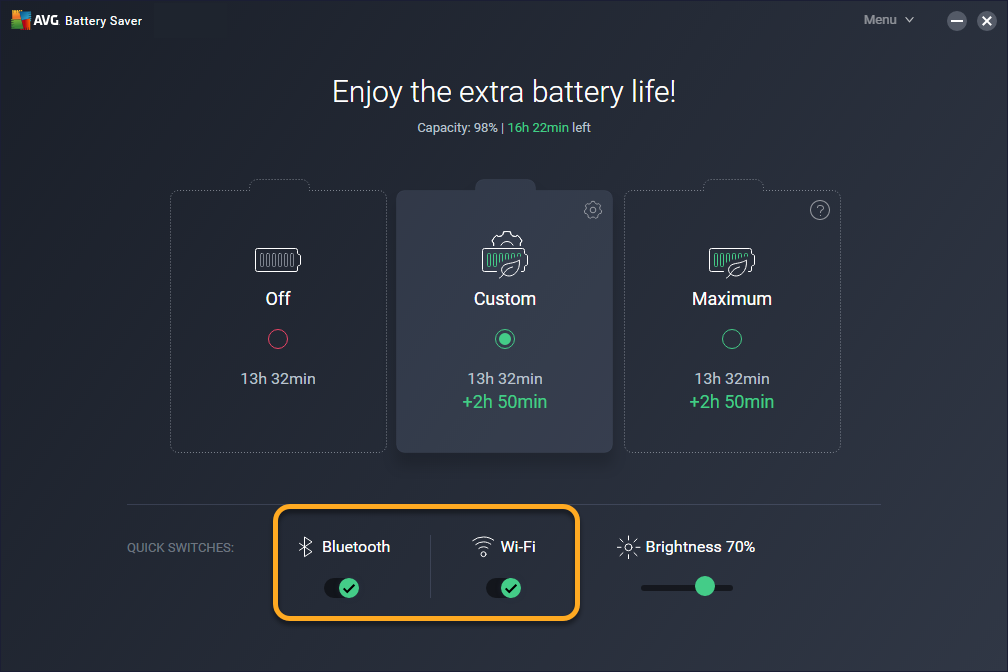
- Wyłączanie Wi-Fi lub Bluetooth: Kliknij zielony suwak (WŁ.) obok wybranej usługi, aby zmienił kolor na czerwony (WYŁ.).
- Włączanie Wi-Fi lub Bluetooth: Kliknij czerwony suwak (WYŁ.) obok wybranej usługi, aby zmienił kolor na zielony (WŁ.).
Te preferencje zazwyczaj pozostają zapisane, aż nie zostaną zmienione ręcznie. Jednak w zależności od konfiguracji Trybu niestandardowego preferencje dotyczące łączności Bluetooth i Wi-Fi określone przy użyciu kafelków na pulpicie nawigacyjnym mogą zostać automatycznie zastosowane ponownie po włączeniu trybu Użytkownika.
Dalsze zalecenia
Aby uzyskać więcej informacji na temat programu AVG Battery Saver, przeczytaj poniższy artykuł:
- AVG Battery Saver 22.x dla systemu Windows
- Microsoft Windows 11 Home / Pro / Enterprise / Education
- Microsoft Windows 10 Home / Pro / Enterprise / Education — wersja 32-/64-bitowa
- Microsoft Windows 8.1 / Pro / Enterprise — wersja 32-/64-bitowa
- Microsoft Windows 8 / Pro / Enterprise — wersja 32-/64-bitowa
- Microsoft Windows 7 Home Basic / Home Premium / Professional / Enterprise / Ultimate — z dodatkiem Service Pack 1 z pakietem aktualizacji Convenient Rollup, wersja 32-/64-bitowa